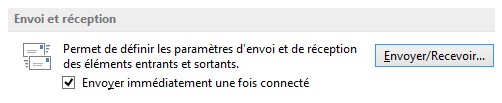Les messages écrits dans Outlook sont placés dans la boîte d’envoi, en attendant d’être envoyés. Pour acheminer ces e-mails jusqu’à leurs destinataires, cliquez simplement sur l’icône Envoyer / Recevoir tous les dossiers dans l’onglet Envoi/Réception, ou appuyez sur la touche F9 du clavier. Les e-mails qui se trouvent dans la boîte d’envoi sont immédiatement envoyés et Outlook recherche les éventuels messages qui vous seraient destinés.

Si vous avez reçu de nouveaux e-mails, une enveloppe s’affiche sur l’icône Outlook dans la barre des tâches. Cette enveloppe restera affichée jusqu’à ce que le dernier e-mail reçu soit lu.
Vous pouvez décider de la fréquence à laquelle Outlook se connecte à votre ou vos serveurs de messagerie pour envoyer et recevoir vos messages. Basculez sur l’onglet Fichier du ruban, puis cliquez sur Options. Cette action affiche la boîte de dialogue Options Outlook. Sélectionnez l’onglet Options avancées. Cliquez sur Envoyer/Recevoir, sous Envoi et réception. La boîte de dialogue Groupes d’envoi/réception est affichée. Sous Paramétrage du groupe Tous les comptes, cochez la case Planifier un envoi/une réception automatique toutes les et entrez un nombre compris entre 1 et 1440 dans la zone Minutes. Cliquez sur Fermer pour sauvegarder le nouveau réglage et fermer la boîte Groupes d’envoi/réception.
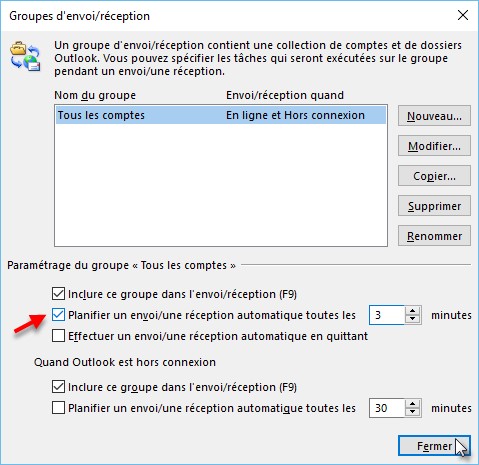
Vous pouvez également demander à Outlook d’envoyer les nouveaux messages dès qu’ils sont placés dans la boîte d’envoi. Le réglage se fait dans l’onglet Options avancées de la boîte de dialogue Options Outlook. Sous Envoi et réception, cochez la case Envoyer immédiatement une fois connecté et cliquez sur OK pour confirmer votre choix.